
あなたのお住まいでは部屋のすみずみまでWi-Fiが届いていますか?
もし、あなたが既に設置している無線LANルーターを活かしつつ、Wi-Fiの電波を拡張したいと思っているのであれば、ぴったりな解決策がWi-Fi中継器です。
今回ご紹介するTP-Linkの「RE605X」は、コンセントに直挿しできる省スペース設計のWi-Fi中継器。
コンパクトなサイズながら、最新規格のWi-Fi6対応のデュアルバンドで通信速度も十分。
機能面も中継器を含めて、
- Wi-Fi中継器
- メッシュWi-Fi(OneMesh対応)
- Wi-Fiアクセスポイント
- イーサネットコンバータ(有線の無線化)
と、4つの使い分けができる万能選手です。
「TP-Link RE605X」の概要

一押し!注目ポイント
- 次世代の通信規格Wi-Fi6・デュアルバンド対応
- コンセントに挿すだけ、スマホのアプリで簡単設定
- 小型ながら4つの機能搭載

省スペース設計でコンセントに直接挿すタイプなので、ケーブルレスで機器まわりをすっきりさせたい方には特におすすめです。
製品仕様をチェック
| 製品名 | TP-Link「RE605X」 |
| ワイヤレス規格 | IEEE 802.11a/n/ac/ax 5GHz, IEEE 802.11b/g/n/ax 2.4GHz |
| 周波数範囲 | 2.4GHz 及び 5GHz(デュアルバンド) |
| 信号レート | 574 Mbps (2.4GHz), 1201 Mbps (5GHz) |
| ワイヤレスセキュリティ | 64/128-bit WEP, WPA/WPA-PSK2 暗号化 |
| アンテナ | 外部アンテナ×2 |
| ポート | ギガビットポート × 1 |
| 消費電力 | 10W |
| 本体サイズ | 幅74.0×奥行46×高さ124.8 mm |
| 重量 | 262 g |
| システム要件 | Windows 7, 8, 8.1, 10, MAC OS Internet Explorer 11, Firefox 12.0, Chrome 20.0, Safari 4.0などのJavaが利用可能なブラウザ |
| 付属品 | 製品本体、かんたん設定ガイド、保証書 |
公式サイト(製品仕様) RE605X
「TP-Link RE605X」のレビュー
外観・デザイン:シンプルなスクエア形状
スクエア形状のホワイトベースは、コンセントに直挿しタイプ。
アンテナを広げた大きさ(実測値)は、高さ212mm×奥行き46mm×幅74mmと手でつかめるサイズ感です。

左側面には有線LANポート(ギガネットイーサネットポート)×1。
右側にはリセットボタンとWPSボタンを備えています。
WPS対応の機器であれば、こちらWPSボタンを押すだけでパスワードを入力せずに、すぐにWi-Fi接続することができます。


直挿しで気になる放熱性についても、本体周囲に通機構があるので十分。長時間駆動してもほんのり温かくなる程度です。
設置:コンセント直挿し、アプリで簡単設定

設置はコンセントに直接挿して、「Tether」アプリのガイダンスに従うだけで、簡単に初期設定ができます(5分もかかりません)。
スマートフォン用アプリはこちら。
本体は厚みがあるものの、廊下のコンセントに設置してもそれほどでっぱりは気になりません。
2つ口のコンセントにさした場合でも、塞ぐことがないので片方のコンセントは使用可能です。

自動掃除ロボット「ルンバ」を稼働させても、コンセントに挿した「RE605X」にぶつかることがないので安心です。

機能:4つの使い方ができる万能選手

「RE605X」はWi-Fi中継器以外にも設定を切り替えることで、4つの使い方ができます。
1.Wi-Fi中継器として使う
「RE605X」は電波が届きにくい部屋にWi-Fi電波を中継して届ける、「中継器」として使うことができます。

中継器導入後の通信状況
Wi-Fi6対応無線ルーター(Archer AX73)を親機として設置。
「RE605X」を中継器としてちょうどフロアーの中心にあたる廊下のコンセントに直差しをして、通信状況をチェックしてみました。

まず、親機にWi-Fi6対応デュアルバンドの「Archer AX73」を設置して計測した結果がこちら。
最新の通信規格でデュアルバンドだけあって、親機を設置した部屋から最も遠い部屋でもスピードはでていますが、電波はやや弱い状態で不安定です。

次に「RE605X」を「中継器」として導入した結果がこちら。
スピードも向上しただけではなく、親機単体では届きづらかった部屋の隅々まで、電波が届いていることがわかります。
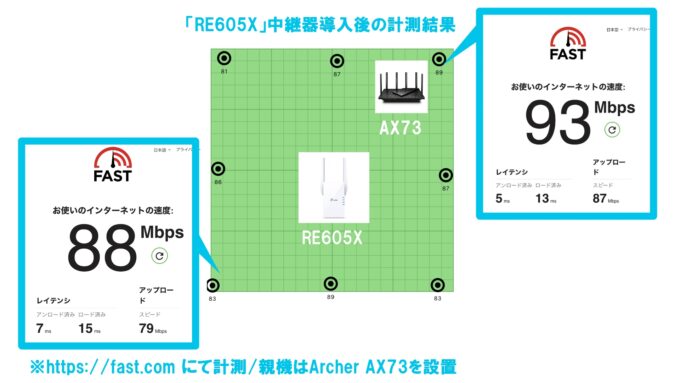

「中継器」として使う場合は、親機となるルーターはTP-Link製品に限らず、メーカー問いません。
またWiーFi6は下位互換があるので、古いWi-Fi通信規格の機器と組み合わせて使うことも可能です。
2.メッシュWi-Fiのノード(OneMesh対応)として使う
「RE605X」は中継器としても十分機能しますが、一般的に「中機器」としてネットワークを拡張する場合、親機に常に通信が集中して負荷がかかり、結果的に電波が届いたとしても複数機器の同時接続で速度が低下するデメリットがあります。
また親機と中継器ではSSID(Wi-Fiアクセスポイント識別名)が異なるため、部屋を移動すると自動で切り替わるわけではないので、手動でネットワークを切り替える必要があります。
これらの弱点を解消するのが「メッシュWi-Fi」です。
メッシュWi-Fiには3つの特長があり、
- Wi-Fiの届く範囲を広げる(子機追加で拡張)
- 複数機器が同時接続しても安定(通信負荷の分散)
- 最適なWi-Fiに自動切換え(シームレスローミング)
と広範囲に安定したWi-Fi環境を構築することができます。

「RE605X」は同じTP-Link製品のOneMesh対応ルーター(親機)と組み合わせることで、メッシュWi-Fiを手軽に構築することができます。
※「RE605X」では最大2台まで接続して、メッシュWi-Fiのノードとして拡張することが可能です。

OneMeshは対応ルーター機器同士ではメッシュWi-Fiを構成することができません。
必ず、OneMesh対応ルーターと対応中継器で組みあわせましょう。
メッシュWi-Fi導入後の通信状況
Wi-Fi6対応無線ルーター(Archer AX73)を親機として設置、先ほど中継器として設置した「RE605X」をメッシュWi-Fiの子機に切り替えてみました。
「Tether」アプリを使って、親機・子機それぞれ「OneMesh」モードに切り替えることで、メッシュWi-Fiのネットワークに変更することができます。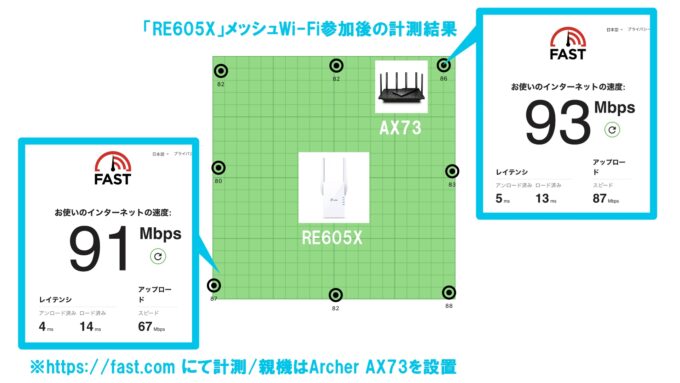
メッシュWi-Fi導入後は、電波は中継器同様に拡張されて、部屋のすみずみまで届いていることがわかります。
通信スピードも向上。
中継器と違うのは、メッシュWi-Fi環境下では親機も子機も同じルーターとして動作するため、接続機器が増えたとしても1台のルーターに集中することなく、通信を分散させることができます。
また最も電波の状態が良いルーターに接続するので、常に安定した通信ができるメリットがあります。

中継器として使うよりも、安定したネットワークを構築することができる「OneMesh」対応機器を使って、メッシュWi-Fi環境をつくることをオススメします。
3.Wi-Fi AP(アクセスポイント)として使う
アクセスポイントとは無線でスマホやノートパソコン、ゲーム機といった複数のWi-Fiで接続する機器を、家庭内LANに接続するための機器のことです。

RE605Xは単体で「Wi-Fi AP(アクセスポイント)」としても使えます。
わが家のように部屋にマルチメディアコンセントがある場合は、有線LANポートとRE605X本体のポートをLANケーブルで接続し、設定をブリッジモードにすることで、アクセスポイントに切り替わります。


例えば、有線LANポートのあるワンルームに住んでいて、省スペースでWi-Fi環境を構築したいと思っている方にはベストなソリューションでしょう。
4.イーサネットコンバータ(有線の無線化)として使う
RE605Xは「イーサネットコンバータ」として、無線機能のない機器をWi-Fiに接続する機能もあります。
イーサネットコンバータとは「有線LANポート+Wi-Fi中継器」の役割をする装置で、有線のみ対応している機器や有線ネットワークを無線LANに接続するために使います。


例えば有線LANポートしかないレコーダーやテレビを無線化したり、古いWi-Fi規格に対応したパソコンでも、RE605Xと有線LAN接続することでWi-Fi6対応のネットワークにアクセスできるようになります。
モード切替:アプリでワンタッチで変更
「RE605X」の4つのモード設定は「Tether」アプリを使うことで、簡単に切り替えることができます。
「中継器」または「アクセスポイント」の設定
初期設定後、「中継器」または「アクセスポイント」への切り替えは、アプリの「ツール」画面から「動作モード」を選択します。
- 中継器 →「レンジエクステンダー」を選択
- アクセスポイント →「アクセスポイント」を選択
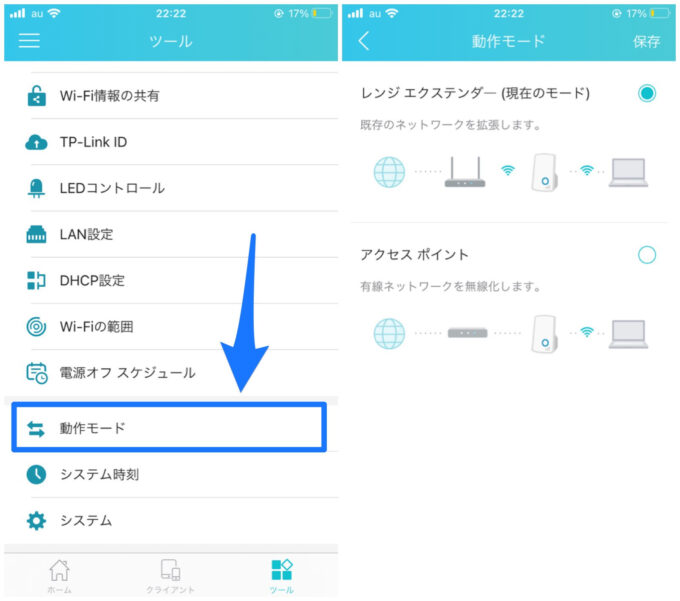
「メッシュWi-Fi(OneMesh)」の設定
「OneMesh」機能を使う場合は、親機も子機もOneMesh対応機器であることと、親機(ルーター)と子機(中継器)のペアで使う必要があります。
メッシュWi-Fiに切り替えるには、「Tether」アプリの「ツール」画面より、
- 親機の「OneMesh」を有効化
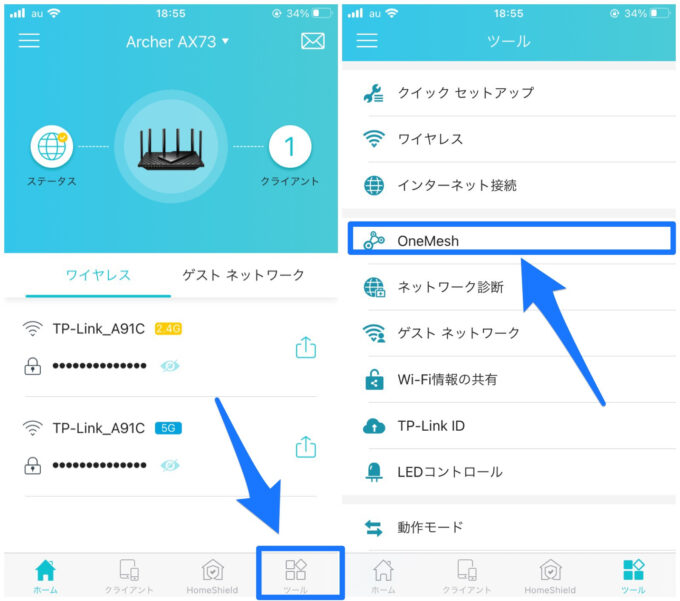
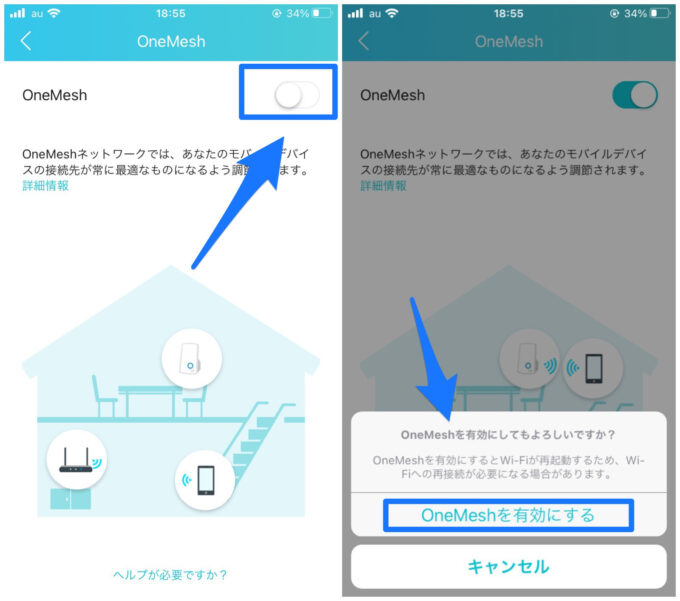
- 次いで、子機の「OneMesh」も有効化して、先に設定した親機の「OneMesh」に参加することで、広範囲に安定したメッシュWi-Fiネットワークに切り替わります。
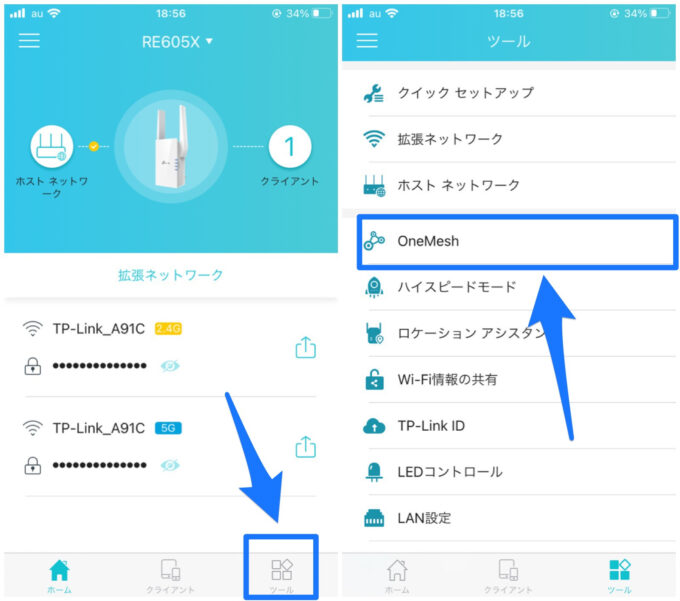


「Tether」アプリに対応したTP-Link製品をそろえて使うと、親機も子機もスマホでまとめて管理・設定変更ができるのがよいですね。
公式 Tetherアプリ
まとめ:省スペースで無線LANを拡張できる万能中継器
以上、TP-LinkのWi-Fi中継器「RE605X」のレビューでした。
「RE605X」は最新規格のWi-Fi6に対応したデュアルバンドの中継器。
小型の本体にLANポートを搭載し、中継器以外にもアクセスポイントやイーサネットコンバータとしても使える万能選手です。
さらにOneMesh規格に対応したTP-Link製Wi-Fiルーターと組み合わせることで、住居のすみずみまで電波を届けることができる「メッシュWi-Fi」の環境を手軽に構築できる拡張性の高さもポイント。

手軽に既存ネットワークを拡張するアイテムとして、検討してみてはいかがでしょうか?

















